Poznámka:
Přístup k této stránce vyžaduje autorizaci. Můžete se zkusit přihlásit nebo změnit adresáře.
Přístup k této stránce vyžaduje autorizaci. Můžete zkusit změnit adresáře.
V tomto článku integrujete frontu Azure Storage s funkcí a účtem úložiště, který jste vytvořili v předchozím článku rychlého startu. Tuto integraci dosáhnete pomocí výstupní vazby , která zapisuje data z požadavku HTTP do zprávy ve frontě. Dokončením tohoto článku se neúčtují žádné další náklady nad rámec několika centů USD předchozího rychlého startu. Další informace o vazbách najdete v tématu Koncepty triggerů a vazeb Azure Functions.
Konfigurace místního prostředí
Než začnete, musíte dokončit článek Rychlý start: Vytvoření projektu Azure Functions z příkazového řádku. Pokud jste už vyčistili prostředky na konci tohoto článku, projděte si kroky znovu a znovu vytvořte aplikaci funkcí a související prostředky v Azure.
Než začnete, musíte dokončit článek Rychlý start: Vytvoření projektu Azure Functions z příkazového řádku. Pokud jste už vyčistili prostředky na konci tohoto článku, projděte si kroky znovu a znovu vytvořte aplikaci funkcí a související prostředky v Azure.
Než začnete, musíte dokončit článek Rychlý start: Vytvoření projektu Azure Functions z příkazového řádku. Pokud jste už vyčistili prostředky na konci tohoto článku, projděte si kroky znovu a znovu vytvořte aplikaci funkcí a související prostředky v Azure.
Než začnete, musíte dokončit článek Rychlý start: Vytvoření projektu Azure Functions z příkazového řádku. Pokud jste už vyčistili prostředky na konci tohoto článku, projděte si kroky znovu a znovu vytvořte aplikaci funkcí a související prostředky v Azure.
Než začnete, musíte dokončit článek Rychlý start: Vytvoření projektu Azure Functions z příkazového řádku. Pokud jste už vyčistili prostředky na konci tohoto článku, projděte si kroky znovu a znovu vytvořte aplikaci funkcí a související prostředky v Azure.
Než začnete, musíte dokončit článek Rychlý start: Vytvoření projektu Azure Functions z příkazového řádku. Pokud jste už vyčistili prostředky na konci tohoto článku, projděte si kroky znovu a znovu vytvořte aplikaci funkcí a související prostředky v Azure.
Načtení připojovací řetězec služby Azure Storage
Důležité
Tento článek v současné době ukazuje, jak se připojit k účtu Azure Storage pomocí připojovací řetězec, který obsahuje sdílený tajný klíč. Použití připojovací řetězec usnadňuje ověření aktualizací dat v účtu úložiště. Pro zajištění nejlepšího zabezpečení byste měli při připojování k účtu úložiště používat spravované identity. Další informace naleznete v tématu Připojení v Příručce pro vývojáře.
Dříve jste vytvořili účet Azure Storage pro použití aplikace funkcí. Připojovací řetězec pro tento účet se bezpečně uloží v nastavení aplikace v Azure. Stažením nastavení do souboru local.settings.json můžete při místním spuštění funkce použít připojení k zápisu do fronty služby Storage ve stejném účtu.
V kořenovém adresáři projektu spusťte následující příkaz a nahraďte
<APP_NAME>název aplikace funkcí z předchozího kroku. Tento příkaz přepíše všechny existující hodnoty v souboru.func azure functionapp fetch-app-settings <APP_NAME>Otevřete soubor local.settings.json a vyhledejte hodnotu s názvem
AzureWebJobsStorage, což je účet úložiště připojovací řetězec. NázevAzureWebJobsStoragea připojovací řetězec použijete v jiných částech tohoto článku.
Důležité
Vzhledem k tomu, že soubor local.settings.json obsahuje tajné kódy stažené z Azure, vždy tento soubor vylučte ze správy zdrojového kódu. Soubor .gitignore vytvořený pomocí projektu místních funkcí ve výchozím nastavení vyloučí soubor.
Registrace rozšíření vazeb
Kromě triggerů HTTP a časovače se vazby implementují jako balíčky rozšíření. Spuštěním následujícího příkazu dotnet add package v okně terminálu přidejte balíček rozšíření úložiště do projektu.
dotnet add package Microsoft.Azure.Functions.Worker.Extensions.Storage.Queues --prerelease
Teď můžete do projektu přidat výstupní vazbu úložiště.
Přidání definice výstupní vazby do funkce
I když může mít funkce pouze jeden trigger, může mít více vstupních a výstupních vazeb, které vám umožní připojit se k dalším službám a prostředkům Azure bez psaní vlastního integračního kódu.
Při použití programovacího modelu Node.js v4 jsou atributy vazby definovány přímo v souboru ./src/functions/HttpExample.js . V předchozím rychlém startu už váš soubor obsahuje vazbu HTTP definovanou metodou app.http .
const { app } = require('@azure/functions');
app.http('httpTrigger', {
methods: ['GET', 'POST'],
authLevel: 'anonymous',
handler: async (request, context) => {
try {
context.log(`Http function processed request for url "${request.url}"`);
const name = request.query.get('name') || (await request.text());
context.log(`Name: ${name}`);
if (!name) {
return { status: 404, body: 'Not Found' };
}
return { body: `Hello, ${name}!` };
} catch (error) {
context.log(`Error: ${error}`);
return { status: 500, body: 'Internal Server Error' };
}
},
});
Při použití programovacího modelu Node.js v4 jsou atributy vazby definovány přímo v souboru ./src/functions/HttpExample.js . V předchozím rychlém startu už váš soubor obsahuje vazbu HTTP definovanou metodou app.http .
import {
app,
HttpRequest,
HttpResponseInit,
InvocationContext,
} from '@azure/functions';
export async function httpTrigger1(
request: HttpRequest,
context: InvocationContext,
): Promise<HttpResponseInit> {
context.log(`Http function processed request for url "${request.url}"`);
const name = request.query.get('name') || (await request.text()) || 'world';
return { body: `Hello, ${name}!` };
}
app.http('httpTrigger1', {
methods: ['GET', 'POST'],
authLevel: 'anonymous',
handler: httpTrigger1,
});
Tyto vazby deklarujete v souboru function.json ve složce funkce. V předchozím rychlém startu obsahuje váš soubor function.json ve složce HttpExample dvě vazby v kolekci bindings :
Při použití programovacího modelu Pythonu v2 jsou atributy vazby definovány přímo v souboru function_app.py jako dekorátory. V předchozím rychlém startu už váš soubor function_app.py obsahuje jednu vazbu založenou na dekorátoru:
import azure.functions as func
import logging
app = func.FunctionApp()
@app.function_name(name="HttpTrigger1")
@app.route(route="hello", auth_level=func.AuthLevel.ANONYMOUS)
Dekorátor route přidá do funkce vazbu HttpTrigger a HttpOutput, která umožní aktivaci vaší funkce, když požadavky HTTP narazí na zadanou trasu.
Pokud chcete zapisovat do fronty Azure Storage z této funkce, přidejte queue_output dekorátor do kódu funkce:
@app.queue_output(arg_name="msg", queue_name="outqueue", connection="AzureWebJobsStorage")
V dekorátoru identifikuje parametr vazby odkazovaný v kódu, arg_name je název fronty, do které vazba zapisuje, a queue_name je název nastavení aplikace, connection které obsahuje připojovací řetězec pro účet úložiště. V rychlých startech použijete stejný účet úložiště jako aplikace funkcí, která je v AzureWebJobsStorage nastavení (ze souboru local.settings.json ).
queue_name Pokud neexistuje, vazba ji vytvoří při prvním použití.
"bindings": [
{
"authLevel": "function",
"type": "httpTrigger",
"direction": "in",
"name": "Request",
"methods": [
"get",
"post"
]
},
{
"type": "http",
"direction": "out",
"name": "Response"
}
]
Zápis do fronty služby Azure Storage:
extraOutputsPřidání vlastnosti do konfigurace vazby{ methods: ['GET', 'POST'], extraOutputs: [sendToQueue], // add output binding to HTTP trigger authLevel: 'anonymous', handler: () => {} }output.storageQueuePřidání funkce nadapp.httpvoláníconst sendToQueue: StorageQueueOutput = output.storageQueue({ queueName: 'outqueue', connection: 'AzureWebJobsStorage', });
Druhá vazba v kolekci má název res. Tato http vazba je výstupní vazba (out), která se používá k zápisu odpovědi HTTP.
Pokud chcete zapisovat do fronty Azure Storage z této funkce, přidejte out vazbu typu queue s názvem msg, jak je znázorněno v následujícím kódu:
{
"authLevel": "function",
"type": "httpTrigger",
"direction": "in",
"name": "Request",
"methods": [
"get",
"post"
]
},
{
"type": "http",
"direction": "out",
"name": "Response"
},
{
"type": "queue",
"direction": "out",
"name": "msg",
"queueName": "outqueue",
"connection": "AzureWebJobsStorage"
}
]
}
queue Pro typ musíte zadat název fronty queueName a zadat název připojení azure Storage (ze souboru local.settings.json) do connectionsouboru .
V projektu jazyka C# jsou vazby definovány jako atributy vazby v metodě funkce. Konkrétní definice závisí na tom, jestli vaše aplikace běží v procesu (knihovna tříd C#) nebo v izolovaném pracovním procesu.
Otevřete soubor projektu HttpExample.cs a přidejte následující MultiResponse třídu:
public class MultiResponse
{
[QueueOutput("outqueue",Connection = "AzureWebJobsStorage")]
public string[] Messages { get; set; }
public HttpResponseData HttpResponse { get; set; }
}
Třída MultiResponse umožňuje zapisovat do fronty úložiště s názvem outqueue a zprávou o úspěchu PROTOKOLU HTTP. Do fronty může být odesláno více zpráv, protože QueueOutput se atribut použije na pole řetězců.
Vlastnost Connection nastaví připojovací řetězec pro účet úložiště. V tomto případě byste mohli vynechat Connection , protože už používáte výchozí účet úložiště.
V projektu v Javě jsou vazby definovány jako poznámky k vazbám v metodě funkce. Soubor function.json se pak automaticky vygeneruje na základě těchto poznámek.
Přejděte do umístění kódu funkce v src /main/java, otevřete soubor projektu Function.java a do definice metody přidejte následující parametr run :
@QueueOutput(name = "msg", queueName = "outqueue", connection = "AzureWebJobsStorage") OutputBinding<String> msg
Parametr msg je OutputBinding<T> typ, který představuje kolekci řetězců. Tyto řetězce se po dokončení funkce zapisují jako zprávy do výstupní vazby. V tomto případě je výstupem fronta úložiště s názvem outqueue. Připojovací řetězec pro účet úložiště je nastavena metodouconnection. Předáte nastavení aplikace, které obsahuje připojovací řetězec účtu úložiště, a ne předání samotné připojovací řetězec.
Definice run metody teď musí vypadat jako v následujícím příkladu:
@FunctionName("HttpTrigger-Java")
public HttpResponseMessage run(
@HttpTrigger(name = "req", methods = {HttpMethod.GET, HttpMethod.POST}, authLevel = AuthorizationLevel.FUNCTION)
HttpRequestMessage<Optional<String>> request,
@QueueOutput(name = "msg", queueName = "outqueue", connection = "AzureWebJobsStorage")
OutputBinding<String> msg, final ExecutionContext context) {
...
}
Další informace o podrobnostech vazeb najdete v tématu Koncepty triggerů a vazeb Azure Functions a konfigurace výstupu fronty.
Přidání kódu pro použití výstupní vazby
S definovanou vazbou fronty teď můžete funkci aktualizovat tak, aby přijímala msg výstupní parametr a zapisuje zprávy do fronty.
Aktualizujte HttpExample\function_app.py tak, aby odpovídal následujícímu kódu, přidejte msg parametr do definice funkce a msg.set(name) pod příkaz if name: :
import azure.functions as func
import logging
app = func.FunctionApp(http_auth_level=func.AuthLevel.ANONYMOUS)
@app.route(route="HttpExample")
@app.queue_output(arg_name="msg", queue_name="outqueue", connection="AzureWebJobsStorage")
def HttpExample(req: func.HttpRequest, msg: func.Out [func.QueueMessage]) -> func.HttpResponse:
logging.info('Python HTTP trigger function processed a request.')
name = req.params.get('name')
if not name:
try:
req_body = req.get_json()
except ValueError:
pass
else:
name = req_body.get('name')
if name:
msg.set(name)
return func.HttpResponse(f"Hello, {name}. This HTTP triggered function executed successfully.")
else:
return func.HttpResponse(
"This HTTP triggered function executed successfully. Pass a name in the query string or in the request body for a personalized response.",
status_code=200
)
Parametr msg je instance azure.functions.Out class. Metoda set zapíše řetězcovou zprávu do fronty. V tomto případě se jedná o předanou name funkci v řetězci dotazu adresy URL.
Přidejte kód, který používá objekt context.extraOutputs výstupní vazby k vytvoření zprávy fronty. Přidejte tento kód před příkaz return.
context.extraOutputs.set(sendToQueue, [msg]);
V tomto okamžiku by vaše funkce mohla vypadat takto:
const { app, output } = require('@azure/functions');
const sendToQueue = output.storageQueue({
queueName: 'outqueue',
connection: 'AzureWebJobsStorage',
});
app.http('HttpExample', {
methods: ['GET', 'POST'],
authLevel: 'anonymous',
extraOutputs: [sendToQueue],
handler: async (request, context) => {
try {
context.log(`Http function processed request for url "${request.url}"`);
const name = request.query.get('name') || (await request.text());
context.log(`Name: ${name}`);
if (name) {
const msg = `Name passed to the function ${name}`;
context.extraOutputs.set(sendToQueue, [msg]);
return { body: msg };
} else {
context.log('Missing required data');
return { status: 404, body: 'Missing required data' };
}
} catch (error) {
context.log(`Error: ${error}`);
return { status: 500, body: 'Internal Server Error' };
}
},
});
Přidejte kód, který používá objekt context.extraOutputs výstupní vazby k vytvoření zprávy fronty. Přidejte tento kód před příkaz return.
context.extraOutputs.set(sendToQueue, [msg]);
V tomto okamžiku by vaše funkce mohla vypadat takto:
import {
app,
output,
HttpRequest,
HttpResponseInit,
InvocationContext,
StorageQueueOutput,
} from '@azure/functions';
const sendToQueue: StorageQueueOutput = output.storageQueue({
queueName: 'outqueue',
connection: 'AzureWebJobsStorage',
});
export async function HttpExample(
request: HttpRequest,
context: InvocationContext,
): Promise<HttpResponseInit> {
try {
context.log(`Http function processed request for url "${request.url}"`);
const name = request.query.get('name') || (await request.text());
context.log(`Name: ${name}`);
if (name) {
const msg = `Name passed to the function ${name}`;
context.extraOutputs.set(sendToQueue, [msg]);
return { body: msg };
} else {
context.log('Missing required data');
return { status: 404, body: 'Missing required data' };
}
} catch (error) {
context.log(`Error: ${error}`);
return { status: 500, body: 'Internal Server Error' };
}
}
app.http('HttpExample', {
methods: ['GET', 'POST'],
authLevel: 'anonymous',
handler: HttpExample,
});
Přidejte kód, který používá rutinu Push-OutputBinding k zápisu textu do fronty pomocí msg výstupní vazby. Před nastavením stavu OK v if příkazu přidejte tento kód.
$outputMsg = $name
Push-OutputBinding -name msg -Value $outputMsg
V tomto okamžiku musí vaše funkce vypadat takto:
using namespace System.Net
# Input bindings are passed in via param block.
param($Request, $TriggerMetadata)
# Write to the Azure Functions log stream.
Write-Host "PowerShell HTTP trigger function processed a request."
# Interact with query parameters or the body of the request.
$name = $Request.Query.Name
if (-not $name) {
$name = $Request.Body.Name
}
if ($name) {
# Write the $name value to the queue,
# which is the name passed to the function.
$outputMsg = $name
Push-OutputBinding -name msg -Value $outputMsg
$status = [HttpStatusCode]::OK
$body = "Hello $name"
}
else {
$status = [HttpStatusCode]::BadRequest
$body = "Please pass a name on the query string or in the request body."
}
# Associate values to output bindings by calling 'Push-OutputBinding'.
Push-OutputBinding -Name Response -Value ([HttpResponseContext]@{
StatusCode = $status
Body = $body
})
Nahraďte existující HttpExample třídu následujícím kódem:
[Function("HttpExample")]
public static MultiResponse Run([HttpTrigger(AuthorizationLevel.Function, "get", "post")] HttpRequestData req,
FunctionContext executionContext)
{
var logger = executionContext.GetLogger("HttpExample");
logger.LogInformation("C# HTTP trigger function processed a request.");
var message = "Welcome to Azure Functions!";
var response = req.CreateResponse(HttpStatusCode.OK);
response.Headers.Add("Content-Type", "text/plain; charset=utf-8");
response.WriteString(message);
// Return a response to both HTTP trigger and storage output binding.
return new MultiResponse()
{
// Write a single message.
Messages = new string[] { message },
HttpResponse = response
};
}
}
Teď můžete pomocí nového msg parametru zapisovat do výstupní vazby z kódu funkce. Před odpověď na úspěch přidejte následující řádek kódu, který přidá hodnotu name do msg výstupní vazby.
msg.setValue(name);
Při použití výstupní vazby nemusíte k ověřování používat kód sady SDK služby Azure Storage, získání odkazu na frontu nebo zápis dat. Tyto úlohy za vás provádí modul runtime služby Functions a výstupní vazba fronty.
Vaše run metoda teď musí vypadat jako v následujícím příkladu:
public HttpResponseMessage run(
@HttpTrigger(name = "req", methods = {HttpMethod.GET, HttpMethod.POST}, authLevel = AuthorizationLevel.ANONYMOUS)
HttpRequestMessage<Optional<String>> request,
@QueueOutput(name = "msg", queueName = "outqueue",
connection = "AzureWebJobsStorage") OutputBinding<String> msg,
final ExecutionContext context) {
context.getLogger().info("Java HTTP trigger processed a request.");
// Parse query parameter
String query = request.getQueryParameters().get("name");
String name = request.getBody().orElse(query);
if (name == null) {
return request.createResponseBuilder(HttpStatus.BAD_REQUEST)
.body("Please pass a name on the query string or in the request body").build();
} else {
// Write the name to the message queue.
msg.setValue(name);
return request.createResponseBuilder(HttpStatus.OK).body("Hello, " + name).build();
}
}
Aktualizace testů
Vzhledem k tomu, že archetyp také vytvoří sadu testů, je nutné tyto testy aktualizovat, aby zvládly nový msg parametr v run podpisu metody.
Přejděte do umístění testovacího kódu v souboru src/test/java, otevřete soubor projektu Function.java a nahraďte řádek kódu //Invoke pod následujícím kódem:
@SuppressWarnings("unchecked")
final OutputBinding<String> msg = (OutputBinding<String>)mock(OutputBinding.class);
final HttpResponseMessage ret = new Function().run(req, msg, context);
Všimněte si, že nemusíte psát žádný kód pro ověřování, získání odkazu na frontu nebo zápis dat. Všechny tyto úlohy integrace se pohodlně zpracovávají v modulu runtime Azure Functions a výstupní vazbě fronty.
Místní spuštění funkce
Spusťte funkci spuštěním místního hostitele modulu runtime Azure Functions ze složky LocalFunctionProj .
func startNa konci výstupu se musí zobrazit následující řádky:
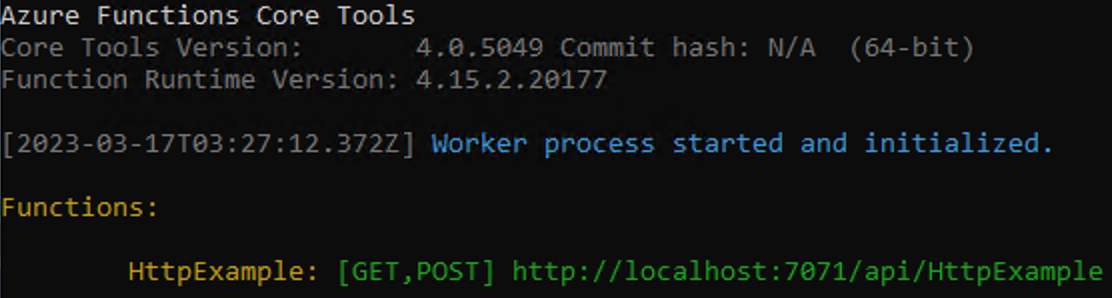
Poznámka:
Pokud se httpExample nezobrazí, jak je znázorněno výše, pravděpodobně jste hostitele spustili mimo kořenovou složku projektu. V takovém případě pomocí ctrl+C zastavte hostitele, přejděte do kořenové složky projektu a spusťte předchozí příkaz znovu.
Zkopírujte adresu URL funkce HTTP z tohoto výstupu do prohlížeče a připojte řetězec
?name=<YOUR_NAME>dotazu, čímž se úplná adresa URL podobáhttp://localhost:7071/api/HttpExample?name=Functions. Prohlížeč by měl zobrazit zprávu s odpovědí, která vrací hodnotu řetězce dotazu. V terminálu, ve kterém jste spustili projekt, se při provádění požadavků zobrazuje také výstup protokolu.Až budete hotovi, stiskněte Ctrl+C a stisknutím kláves
yzastavte hostitele funkcí.
Zobrazení zprávy ve frontě služby Azure Storage
Frontu můžete zobrazit na webu Azure Portal nebo v Průzkumník služby Microsoft Azure Storage. Frontu můžete zobrazit také v Azure CLI, jak je popsáno v následujících krocích:
Otevřete soubor local.setting.json projektu funkce a zkopírujte hodnotu připojovací řetězec. V terminálu nebo příkazovém okně spuštěním následujícího příkazu vytvořte proměnnou prostředí s názvem
AZURE_STORAGE_CONNECTION_STRINGa vložte konkrétní připojovací řetězec místo<MY_CONNECTION_STRING>. (Tato proměnná prostředí znamená, že nemusíte zadávat připojovací řetězec každému následnému příkazu pomocí argumentu--connection-string.)export AZURE_STORAGE_CONNECTION_STRING="<MY_CONNECTION_STRING>"(Volitelné)
az storage queue listPomocí příkazu zobrazte fronty služby Storage ve vašem účtu. Výstup z tohoto příkazu musí obsahovat frontu s názvemoutqueue, která byla vytvořena při psaní první zprávy do této fronty.az storage queue list --output tsvaz storage message getPomocí příkazu si můžete přečíst zprávu z této fronty, což by měla být hodnota, kterou jste zadali při dřívějším testování funkce. Příkaz přečte a odebere první zprávu z fronty.echo `echo $(az storage message get --queue-name outqueue -o tsv --query '[].{Message:content}') | base64 --decode`Vzhledem k tomu, že text zprávy je uložen s kódováním base64, musí být zpráva před zobrazením dekódována. Po spuštění
az storage message getse zpráva odebere z fronty. Pokud v ní byla jenom jedna zprávaoutqueue, při druhém spuštění tohoto příkazu se zpráva nenačte a místo toho se zobrazí chyba.
Opětovné nasazení projektu do Azure
Po místním ověření, že funkce napsala zprávu do fronty služby Azure Storage, můžete projekt znovu nasadit a aktualizovat koncový bod spuštěný v Azure.
Ve složce LocalFunctionsProj použijte func azure functionapp publish příkaz k opětovnému nasazení projektu a nahraďte<APP_NAME> ho názvem vaší aplikace.
func azure functionapp publish <APP_NAME>
Ve složce místního projektu pomocí následujícího příkazu Maven znovu publikujte projekt:
mvn azure-functions:deploy
Ověření v Azure
Stejně jako v předchozím rychlém startu použijte prohlížeč nebo CURL k otestování znovu nasazené funkce.
Znovu zkontrolujte frontu úložiště, jak je popsáno v předchozí části, a ověřte, že obsahuje novou zprávu zapsanou do fronty.
Vyčištění prostředků
Po dokončení pomocí následujícího příkazu odstraňte skupinu prostředků a všechny její obsažené prostředky, abyste se vyhnuli dalším nákladům.
az group delete --name AzureFunctionsQuickstart-rg
Další kroky
Aktualizovali jste funkci aktivovanou protokolem HTTP tak, aby zapisovala data do fronty služby Storage. Teď se můžete dozvědět více o vývoji funkcí z příkazového řádku pomocí nástrojů Core Tools a Azure CLI: